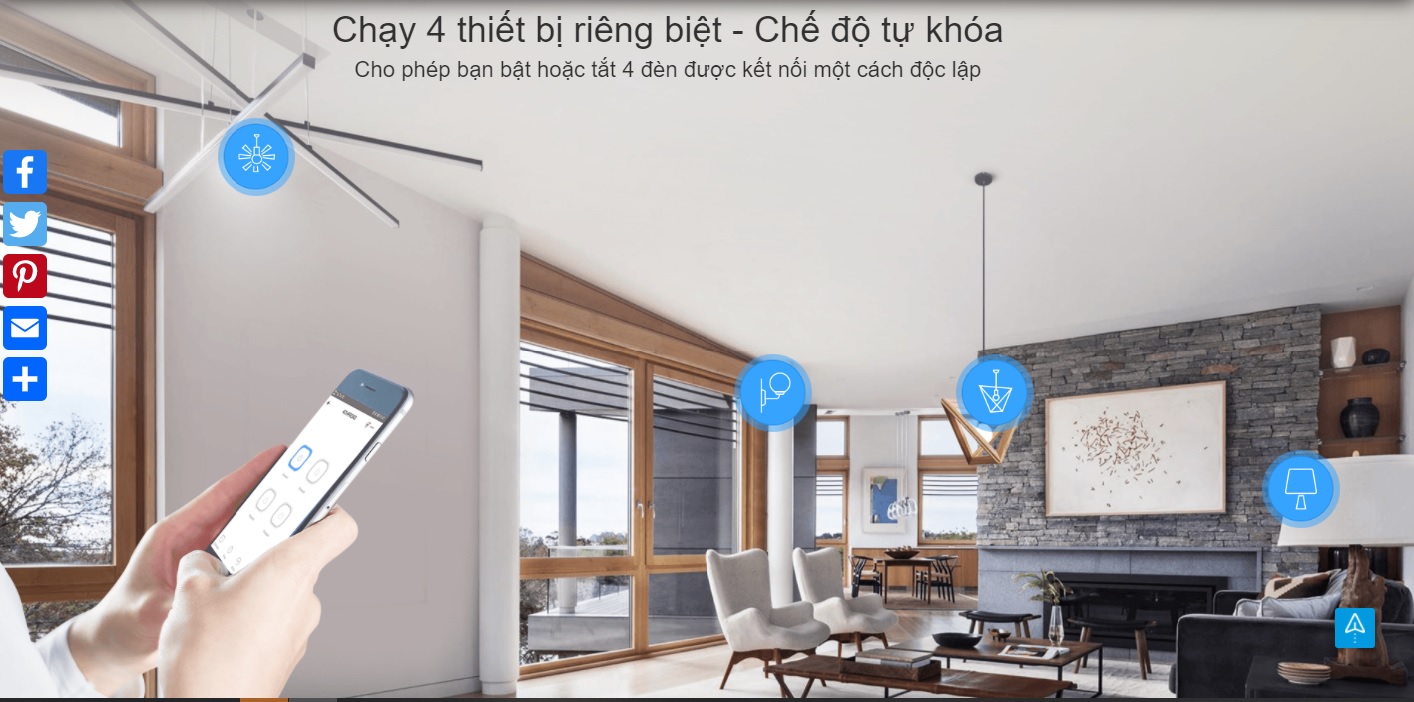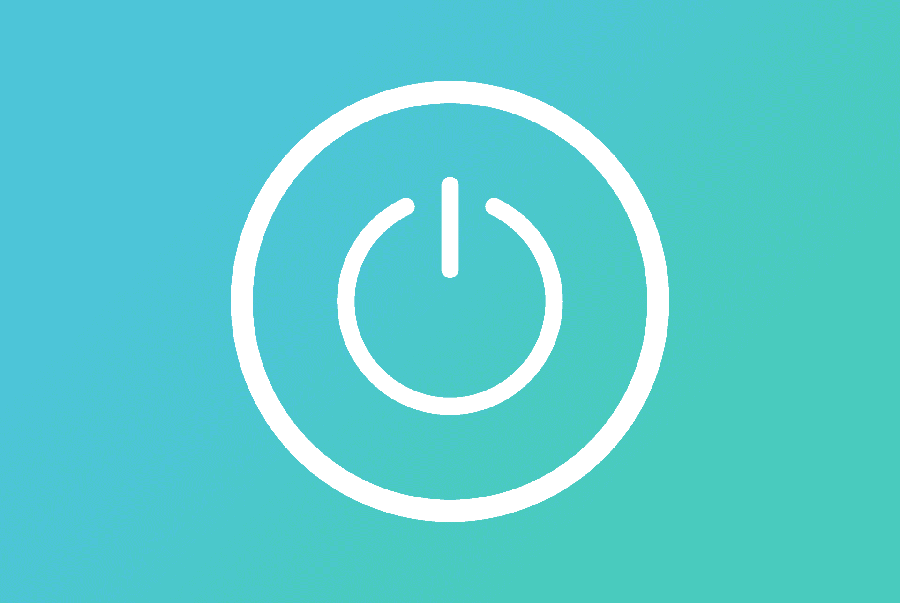Dòng tải tối đa 10A/kênh
Ứng dụng điều khiển trên điện thoại cả Ios và Android. Giao diện trực quan dễ sử dụng.
Tính năng:
- Hẹn giờ bật tắt thiết bị hằng ngày
- Điều khiển từ xa bằng điện thoại, máy tính bảng bằng ứng dụng riêng. Phải có kết nối mạng mới điều khiển được
- Hẹn giờ đếm ngược tự động tắt
- Điều khiển bằng remote tần số 433Mhz (nhận được 4 remote)
giá sp chưa gồm có remote
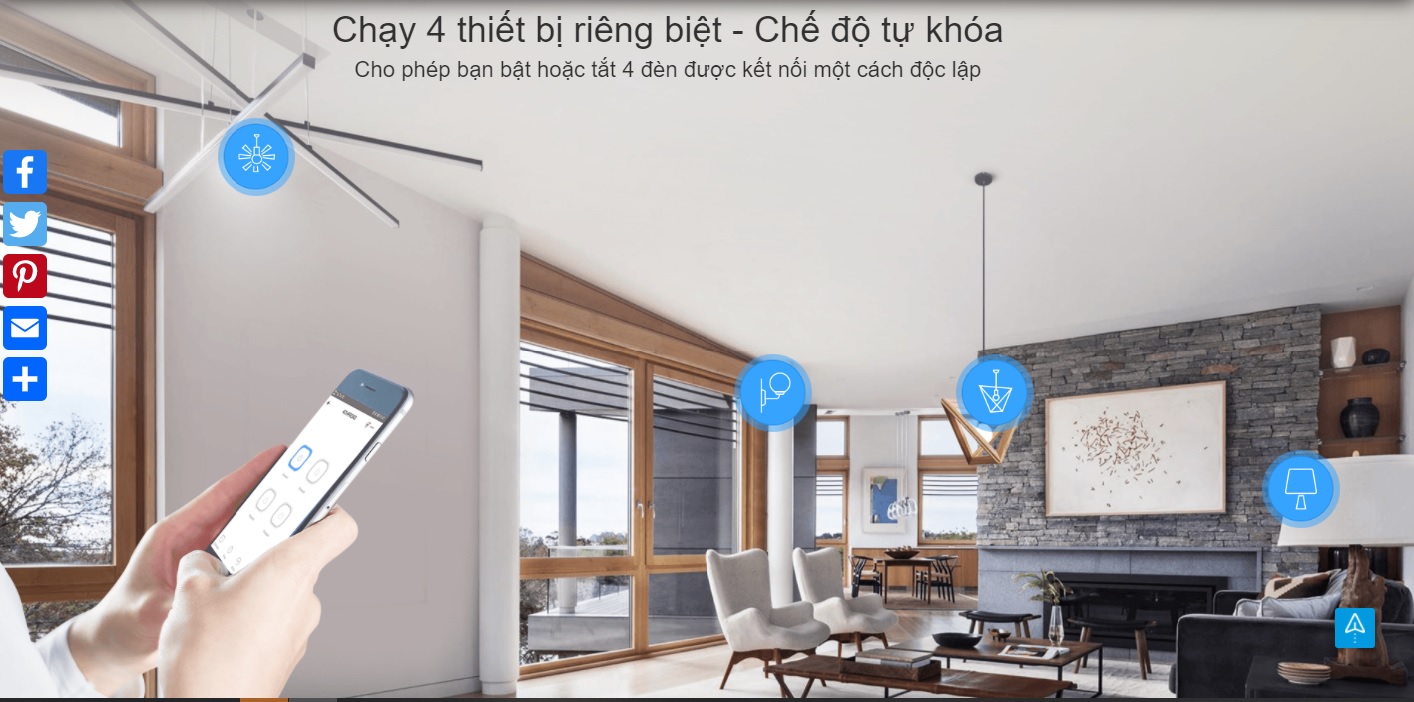
ứng dụng điều khiển cửa cuốn


Cách sử dụng : Đấu nối với thiết bị điện bạn muốn điều khiển đúng ngõ vào, ngõ ra như trên hình
https://drive.google.com/file/d/0B9vH9WtCV6mDQ2huMS1Gem5PMTQ/view?usp=sharing
Hoạt động APP
1. Tải xuống APP vào điện thoại thông minh mưu trí hoặc máy tính bảng của bạn
Quét Mã QR trên vỏ hộp để tải eWeLink .
Hoặc tìm kiếm eWeLink trên Google Play, APP STORE
- Cài đặt APP vào điện thoại thông minh của bạn
- Đăng ký một tài khoản mới
Bạn sẽ cần nhập số điện thoại thông minh / địa chỉ email và mật khẩu ( tối thiểu 8 ký tự ). Nhập mã xác định SMS để ĐK. Cập nhật : Người dùng từ những nước Châu Á Thái Bình Dương phải ĐK với số điện thoại di động. Trong khi người dùng bên ngoài khu vực Châu Á Thái Bình Dương PHẢI ĐK với địa chỉ email .
- Đăng nhập vào tài khoản của bạn.
5. Thêm thiết bị
Phiên bản Android eWeLink:
1 ) Đối với phiên bản Android, bạn phải bật WiFi trên điện thoại thông minh của mình trước khi thêm thiết bị .
2 ) Nhấn nút ” SET ” trên nút Sonoff / Slampher / Smart Socket / Sonoff RF cho đến khi đèn LED xanh nhấp nháy nhanh ( bạn hoàn toàn có thể dùng ngón tay để ấn trực tiếp ) .
3 ) Nhấp vào hình tượng tìm kiếm ở giữa. Kiểm tra cách nhấp nháy và chọn cách thêm tương ứng, sau đó nhấp ” tiếp theo ” .
4 ) Chọn thông tin tài khoản WiFi của bạn và nhập mật khẩu ( nếu không có mật khẩu, hãy để trống ), nhấp vào nhớ để lần sau bạn không cần điền lại, hãy nhấp vào ” sau đó ” .
5 ) Sau đó, nó sẽ tự động hóa tìm kiếm và liên kết thiết bị ” ITEAD-100000xxxxx ” xung quanh bạn .
6 ) Đặt tên thiết bị của bạn, truy vấn thiết bị và trấn áp thiết bị .
Phiên bản điện tử iOS eWeLink:
1 ) Nhấp vào hình tượng tìm kiếm ở giữa .
2 ) Nhấn nút ‘ SET ‘ trên thanh công cụ Sonoff / Slampher / Smart Socket / Sonoff RF cho đến khi đèn LED xanh nhấp nháy nhanh. Kiểm tra cách nhấp nháy và chọn cách thêm tương ứng, nhấp ” sau đó ” .
3 ) Nếu thiết bị của bạn thuộc thế hệ thứ 2 ( chỉ báo đèn LED 3 lần và tái diễn ), sau đó mở điện thoại thông minh Cài đặt > WiFi > liên kết đầu WiFi với ITEAD, nhập mật khẩu mặc định 12345678 .
4 ) Trở lại App để xác nhận .
5 ) Sau đó nhập SSID và mật khẩu router WiFi của bạn ( Nếu không có mật khẩu, giữ nó trống )
6 ) Cuối cùng, đặt tên thiết bị của bạn và gửi .
LƯU Ý : Nếu bạn thấy thiết bị mới được thêm vào là ngoại tuyến, vui mừng chờ vài giây. Nếu vẫn ở chính sách không trực tuyến, vui mừng khởi động lại thiết bị nếu mọi thứ đều ổn, nó sẽ trở nên trực tuyến trên App .
Nếu bạn sử dụng WiFi A để thêm thiết bị, khi chuyển sang WiFi B, bạn sẽ không thể kiểm soát thiết bị. Để làm cho thiết bị hoạt động với WiFi B, bạn cần phải xóa thiết bị bằng thiết bị WiFi B.
Một thiết bị có một chủ chiếm hữu. Nếu bạn đã thêm thành công xuất sắc một thiết bị vào thông tin tài khoản của mình, bạn không hề thêm thiết bị này vào một thông tin tài khoản khác trừ khi bạn xóa nó khỏi thông tin tài khoản từ thông tin tài khoản tiên phong. Chỉ chủ sở hữu thiết bị mới hoàn toàn có thể san sẻ nó với những thông tin tài khoản khác .
Tải phần mềm “EWeLink” trên playstore hay Appstore. và cài đặt theo hướng dẫn